Lo Último en IP@P
- Stellar Data Recovery revoluciona la recuperación de archivos perdidos en discos duros externos
- Goblin Mine: La Estrategia Económica Detrás del Juego de Minería que está Fascinando a Todos
- Estos son los nuevos Cargadores UGREEN: potencia y portabilidad en dos versiones que no te puedes perder
- UGREEN Nexode Pro: El Cargador Ultradelgado que revoluciona la carga de dispositivos móviles
- La computación en la nube está transformando los juegos Online y estas son sus grandes ventajas
Skype es uno de los más grandes referentes de las herramientas de comunicación que tenemos a nuestra disposición en la actualidad. Creado por Microsoft y fusionado con Outlook y Hotmail desde hace varios años, su facilidad para chatear con otras personas, amén de realizar llamadas de voz y videollamadas, son los puntos fuertes que lo han convertido en la elección predilecta de muchos usuarios.
Hay quienes todavía no saben cómo funciona esta aplicación y ni siquiera tienen acceso a ella. Para ellos, vamos a explicar como crear una cuenta en Skype gratis paso a paso a través de esta guía que traemos totalmente actualizada.
Con ella, el proceso de creación de usuario quedará detallado al completo y, además, se explicará cómo usar Skype Empresarial para el ámbito profesional, además de aprender cómo actuar para cerrar una cuenta.
¿Cómo registrar una nueva cuenta de Skype para PC y smartphone?
Tengas un ordenador, computadora, celular o un smartphone de Apple o Android, con esta información que te traemos no vas a tener complicación alguna para comenzar a usar un software que ya cuenta con millones de usuarios en su haber. Vamos a ver los puntos más importantes a tener en cuenta a la hora de registrarnos y comenzar a usar Skype. No pierdas detalle, merece la pena!.
Para poder recibir y hacer llamadas de voz tanto nacionales como internacionales, sin duda la mejor aplicación hasta el momento se llama Skype, millones de usuarios en todo el mundo usan cada día este software para intercambiar información, ya sea mediante chat, envío de fotos e imágenes, vídeos o su más famosa y conocida de sus utilidades, las vídeo llamadas desde cualquier punto del planeta. Si estás interesado en usar este servicio, no lo dudes, ábrete una nueva cuenta gratuita en Skype y comienza a disfrutar. Vamos a ver los pasos a seguir
1 - Descarga e instala Skype
Para ordenadores y PCs
- Si quieres empezar a usar Skype, tienes que descargarlo para poder instalarlo. Si estás usando un PC, ya sea Mac o Windows, tienes que acceder a la web de Skype introduciendo la URL www.skype.com en tu navegador.
- Una vez dentro de ella, haz clic en “Conseguir Skype”. La tienda de Windows, Microsoft Store, se abrirá para que prosigas con la descarga e instalación del programa.
- En esta nueva ventana, solo tienes que hacer clic en “Obtener” para comenzar la descarga y que se proceda con la instalación de forma automática.
Descargar Software Skype para Windows
Para teléfonos Android e iOS
En caso de estar usando un teléfono móvil, lo que debes hacer es acceder a la tienda (App Store en iOS y Google Play en Android), introducir el nombre de "Skype" en la barra de búsqueda y elegir el primer resultado que nos aparece, una vez dentro, damos en "Instalar" para que de forma automática la app se instale en nuestro celular.
2 - Ejecuta la aplicación para comenzar
Ya nos hemos bajado el programa oficial, por tanto seguimos con lo siguiente. Una vez instalado en tu equipo o dispositivo móvil, arranca la aplicación de Skype. Cuando esté abierta, pulsa en la opción “Crear cuenta” para comenzar a registrar el usuario con el que usarla a partir de ahora. Los pasos a seguir son mu similares tanto para celulares como para usarlo en ordenador.
3 - Introduce tu teléfono o tu e-mail
El primer paso del proceso de registro implica introducir tu número de teléfono móvil. Puedes hacerlo y pulsar en “Siguiente” para seguir o, de lo contrario, elegir la opción “Usar su dirección de correo electrónico en su lugar”.
Si eliges esta última, se te pedirá la introducción de una cuenta de correo además de una contraseña con la que conectar cada vez que lo desees. En caso de no tener e-mail, puedes solicitarlo pulsando en “Obtener una nueva dirección de correo electrónico”, justo debajo.
4 - Agregar detalles
Tras haber introducido cualquiera de las dos opciones sugeridas previamente, hay que añadir un par de detalles más para terminar de concretar tu identidad. En primer lugar, escribe tu nombre y, en segundo, tus apellidos. Hecho esto, pulsa en el botón “Siguiente”.
Ahora, se te pedirá introducir tanto el país donde habitas como tu fecha de nacimiento. Vuelve a rellenar con las opciones disponibles y vuelve a pulsar en “Siguiente”.
5 - Validar tu cuenta
Tras los pasos anteriores, el equipo de Skype enviará un correo electrónico a la bandeja de entrada de tu e-mail, en caso de que eligieras seguir con el registro usándolo, o un mensaje con un código a tu teléfono móvil, si decidiste usar su número para registrar.
- En el primer caso, entra a tu correo, abre el que acabas de recibir y copia el código que hay en él para introducirlo en la ventana de Skype. Una vez hecho esto, pulsa en “Siguiente”. Si no ves el correo, busca en la bandeja de Spam, en ocasiones este tipo de mails llegan allí.
- En el segundo caso, coge el código que te han enviado e introdúcelo en el campo habilitado en Skype para ello. Una vez escrito pulsa en “Siguiente”
6 - Terminando el proceso
Ahora, aparecerá una imagen con una serie de letras y números que tendrás que escribir en la zona habilitada para ello. Es importante respetar el uso de mayúsculas y minúsculas. Hazlo y pulsa en “Siguiente” para proseguir al paso posterior.
7 - Cuenta registrada!
Ya has concluido el proceso de creación de cuentas de Skype. Ahora, la aplicación te solicitará elegir el tipo de tema que prefieres, establecer una imagen de perfil, probar la configuración de sonido para comprobar que tanto tu micrófono como tus altavoces están bien y, por último, la cámara para las vídeollamadas. Una configuración básica a la vez que esencial para comprobar que todo funciona correctamente.
Más en Aplicaciones
- Planes y precios en Skype ¿Es una aplicación gratuita o hay que pagar?
- ¿Cuáles son los mejores ecualizadores de Android para mejorar el sonido en tu móvil? Lista 2024
- ¿Cómo añadir recordatorios en Slack para evitar que un mensaje se te olvide en tu espacio de trabajo? Guía paso a paso
- ¿Cómo bloquear contactos en Telegram y desbloquearlos en un futuro si fuera necesario? Guía paso a paso
- ¿Cómo usar mi número de teléfono fijo en WhatsApp Business fácil y rápido? Guía paso a paso
SÍGUENOS EN 👉 YOUTUBE TV
Realiza todos estos pasos y, además de tener ya tu cuenta habilitada, estará totalmente preparada para comenzar a agregar a conocidos, amigos y contactos para poder tener charlas con ellos a través de esta potente y cómoda herramienta de mensajería.
Versión Skype Web
Además de poder usar Skype tanto descargando su programa oficial en nuestra computadora, así como utilizando la app para dispositivos móviles o tablets Android e iOS, esta nos da otra opción para poder disfrutar de todas sus funcionalidades, desde https://web.skype.com podemos acceder a la versión web de Skype y chatear o realizar llamadas directamente desde nuestro navegador de internet favorito sin necesidad de descargar ningún software o aplicación. Recuerda que los datos de acceso en todos los dispositivos serán siempre los mismos.
¿Cómo registrar una cuenta empresarial de Skype?
Además de para el usuario doméstico, Skype cuenta con una faceta orientada al ámbito profesional, pensada para que trabajadores la usen y saquen partido de una serie de funciones especiales y preparadas para un ámbito más exigente.
Entre ellas destacan la posibilidad de gravar reuniones de empresa de hasta un máximo de 250 usuarios, usar en conjunto aplicaciones del paquete Office como Microsoft Word, Excel, PowerPoint o OneNote. Además, es compatible con cualquier dispositivo y todo se realiza en tiempo real. Su nombre es Skype Empresarial, y para usarlo hay que contar con Office 365.
El punto de partida es comprar Office 365 en caso de no tenerlo. A través de la web de Microsoft se puede acceder a este producto multisolución, además de a otros tantísimos que la compañía pone a disposición de los consumidores.
- En caso de tenerlo ya comprado, hay que iniciar sesión en Office 365 a través del portal web Portal.office.com (debemos tener creada una cuenta de Microsoft) y, dentro de él, acceder al menú de “Configuración” disponible en la parte superior de la página. Ahora, entra en “Configuración de Office 365” “Software” “Skype Empresarial”.
- Una vez ahí, elige el idioma que más te convenga, en este caso el español y la edición compatible con tu sistema (32 o 64 bits) y pulsa en “Instalar”.
- La descarga del software de instalación comenzará de inmediato y, una vez se haya realizado, procede a instalar Skype Empresarial ejecutando esta descarga en tu ordenador.
- El proceso de instalación es rápido y automático. De forma que, una vez que se haya completado, el usuario solo tiene que ejecutar la aplicación y, dentro de ella, introducir tanto su cuenta de usuario como su contraseña de Office 365, que ha sido vinculada. Hecho esto, ya puede empezar a utilizarse la versión "business" de Skype.
F.A.Q: Preguntas frecuentes sobre como crear y configurar una cuenta en Skype
Ya sabemos todas las plataformas en las cuales podemos usar esta fantástica aplicación, pero ahora nos queda por ver como podemos configurarla para que funcione de forma correcta y sin fallos, además de algunos puntos a destacar que suelen ser recurrentes para los nuevos usuarios que dan sus primeros pasos en Skype.
¿Cómo realizar una vídeollamada?
Para realizar una vídeollamada con cualquier usuario que tengas agregado en tus contactos, lo primero a realizar es entrar en Skype y elegir a aquella persona con la que quieres hablar haciendo clic sobre su nombre en tu lista de contactos.
Ahora, en la ventana que se abre con el registro de conversaciones para chatear, pulsa en el icono con forma de cámara que se encuentra en la parte superior derecha . Skype contactará con el otro usuario para indicarle que se está intentando realizar una videollamada y, cuando este acepte, la conversación comenzará y podréis veros en directo.
Si en primera instancia no escuchas nada, asegúrate de tener el volumen de la aplicación activado, o en su defecto, el sonido de tu ordenador activado. Para finalizar la llamada, haz clic en el botón "Finalizar llamada" para colgar y dar por acabada tu vídeoconferencia.
¿Cómo recuperar la contraseña en Skype?
- En caso de haber olvidado la contraseña de Skype, lo primero a hacer es entrar en la aplicación e introducir la cuenta de usuario con la que se quiere acceder. Escríbela en el apartado indicado y pulsa en “Siguiente”.
- Ahora, en el apartado donde se solicita la clave, haz clic en “He olvidado mi contraseña”.
- Microsoft te preguntará ahora por qué no puedes iniciar sesión. Elige la opción que se adecue a tu situación y pulsa en “Siguiente”.
- Se te pedirá que introduzcas una serie alfanumérica que aparece en una imagen. Hazlo.
- Ahora, te propondrán el envío de un código de seguridad a la cuenta de correo que tuvieras vinculada o al número de teléfono asignado. Elige aquello que prefieras y, una vez aceptado, escribe la clave que se te habrá enviado al lugar elegido.
- Restablece la contraseña escribiendo dos veces la nueva que vayas a usar. Recuerda que no debes revelarla a nadie y que tampoco es recomendable olvidarla. Con esto, ya habrá terminado el proceso.
¿Cómo cerrar mi cuenta en Skype?
Para cerrar tu cuenta en Skype debes cerrar tu cuenta Microsoft. Para conseguir esto, lo primero que has de hacer es entrar en ella a través de un navegador web, accediendo a la URL login.live.com. Una vez ahí, introduce tanto tu e-mail como tu clave de acceso para entrar al menú principal.
- La opción de cierre de cuenta está algo escondida. Primero debes entrar en el apartado “Seguridad” y, después, hacer clic en “más opciones de seguridad”.
- En la larga lista que aparezca, debes bajar todo lo posible hasta encontrar la opción “Cerrar mi cuenta”. Haz clic en ella.
- Pulsa una vez en “Siguiente”. En la siguiente ventana, marca todas las casillas para expresar tu conformidad y entendimiento y elige un motivo en el menú desplegable que aparece. Pulsa en “Marcar cuenta para cierre”.
- Aparecerá la fecha en la que se cerrará tu cuenta. Hasta entonces, tienes tiempo de cambiar de opinión y volver a darla de alta accediendo y rellenando un formulario.


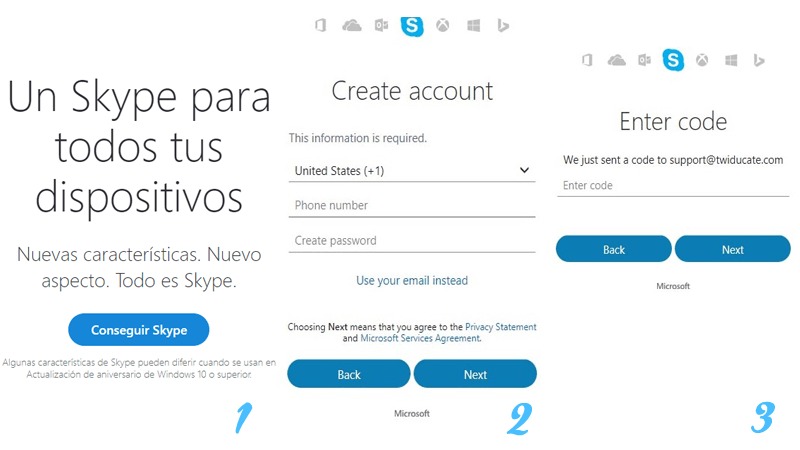
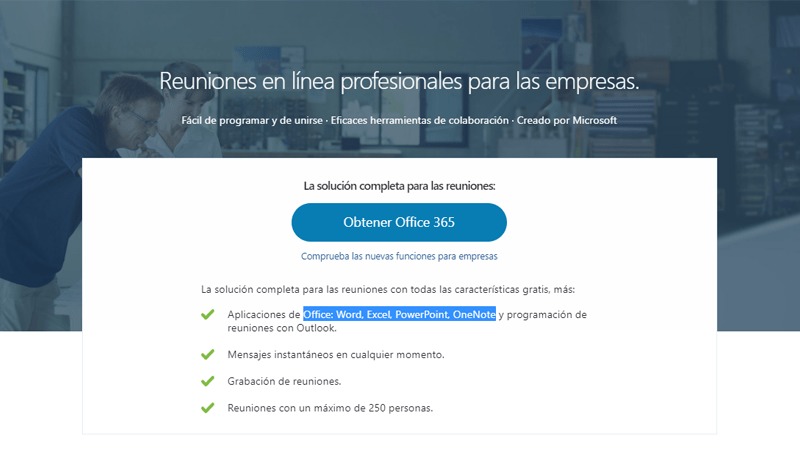







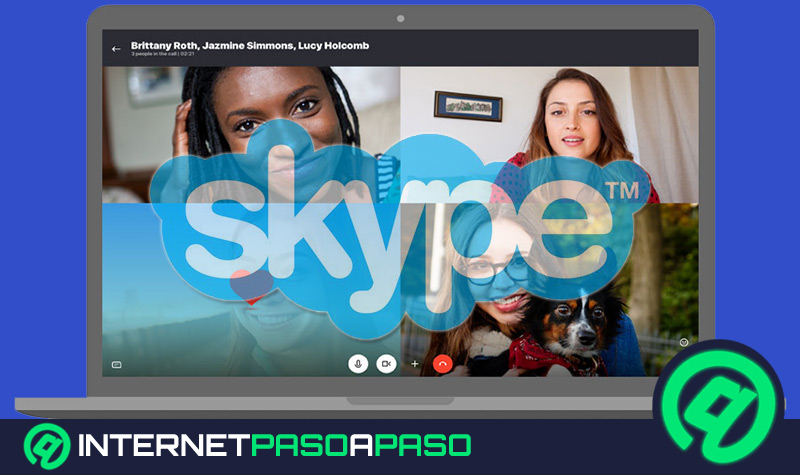












hola!! quiero abrir una cuenta skipe. y no se como se hace. gracias!